Cách thiết lập OpenMediaVault trên Raspberry Pi 4

Hướng dẫn chi tiết cách thiết lập OpenMediaVault trên Raspberry Pi 4, bao gồm cài đặt Raspbian Lite và cấu hình hệ thống hiệu quả.
Bạn sử dụng Linux và thấy mình cần tạo USB khởi động Windows 10 nhưng không biết làm thế nào? Nếu vậy, hướng dẫn này là dành cho bạn. Hãy cùng theo dõi khi chúng tôi xem qua cách tạo USB khởi động Windows 10 trên Linux.
Lưu ý: Tệp ISO Windows 10 có kích thước rất lớn. Vì lý do này, chúng tôi thực sự khuyên bạn nên sử dụng ổ USB flash có kích thước không nhỏ hơn 8 GB.
Tải Windows 10 xuống PC Linux của bạn
 Trước khi tạo USB khởi động Windows 10 trên Linux, chúng ta phải xem qua cách tải xuống Windows 10 trên PC Linux. Rất may, Microsoft cung cấp Windows 10 miễn phí cho tất cả người dùng (mặc dù giấy phép phần mềm không miễn phí và bạn sẽ cần mua nó để tận dụng tối đa.)
Trước khi tạo USB khởi động Windows 10 trên Linux, chúng ta phải xem qua cách tải xuống Windows 10 trên PC Linux. Rất may, Microsoft cung cấp Windows 10 miễn phí cho tất cả người dùng (mặc dù giấy phép phần mềm không miễn phí và bạn sẽ cần mua nó để tận dụng tối đa.)
Để có được Windows 10 ISO mới nhất, hãy bắt đầu bằng cách truy cập trang tải xuống Windows 10 của Microsoft . Khi bạn đã đến được trang tải xuống Windows 10, hãy cuộn xuống phần “Chọn phiên bản”. Tại đây, bạn cần chọn phiên bản Windows 10 mà bạn muốn.
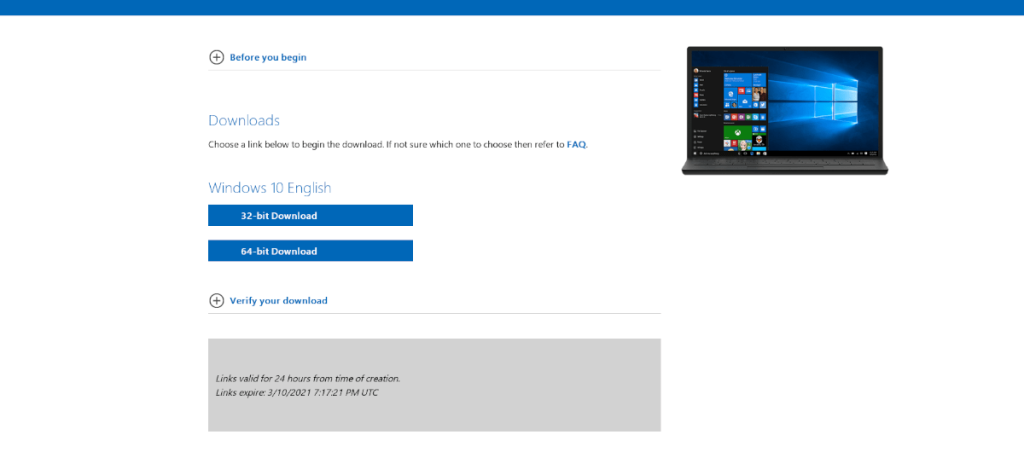
Khi bạn đã chọn được phiên bản Windows 10 mà mình mong muốn, hãy tìm nút “Xác nhận” và dùng chuột nhấp vào nút đó. Khi bạn nhấp vào nút “Xác nhận”, bạn sẽ thấy “Chọn ngôn ngữ sản phẩm” xuất hiện. Từ đây, chọn ngôn ngữ bạn nói trong menu và nhấp vào “Xác nhận” để tiếp tục.
Sau khi xác nhận ngôn ngữ của bạn, trang web Microsoft Windows 10 sẽ tạo cả liên kết tải xuống 32 bit và 64 bit. Tại thời điểm này, hãy chuyển qua các tùy chọn tải xuống và tải xuống tệp ISO của Windows 10 phù hợp nhất với bạn.
Khi tệp ISO Windows 10 hoàn tất tải xuống PC Linux của bạn, hãy cắm ổ đĩa flash USB của bạn vào cổng USB. Xin lưu ý rằng tệp ISO của Windows 10 rất lớn, vì vậy bạn có thể sẽ cần một ổ USB flash lớn. Để có kết quả tốt nhất, hãy sử dụng bộ nhớ có 8 GB trở lên.
Định dạng ổ đĩa flash USB của bạn cho Windows 10
Ổ đĩa flash USB của bạn phải được định dạng để xử lý Windows 10. Nhờ Windows 10 sử dụng UEFI, chúng tôi không cần phải loay hoay với bất kỳ ứng dụng định dạng Windows phức tạp nào. Thay vào đó, bạn chỉ cần định dạng ổ flash USB của mình trong Fat32.
Có nhiều cách khác nhau để định dạng ổ đĩa flash USB trong Fat32. Trong hướng dẫn này, chúng tôi sẽ tập trung vào trình chỉnh sửa hệ thống tệp Gparted. Tại sao? Nó rất dễ sử dụng, có GUI và tương thích với hầu hết các hệ điều hành Linux.
Để bắt đầu định dạng, bạn cần cài đặt Gparted. Để cài đặt Gparted, hãy mở cửa sổ terminal trên màn hình Linux bằng cách nhấn Ctrl + Alt + T trên bàn phím. Sau đó, nhập các lệnh bên dưới.
Lưu ý: để có hướng dẫn chuyên sâu hơn về cách làm cho Gparted hoạt động trên PC Linux của bạn, vui lòng làm theo hướng dẫn này về chủ đề này.
Ubuntu
sudo apt install gparted
Debian
sudo apt-get install gparted
Arch Linux
sudo pacman -S gparted
Fedora
sudo dnf cài đặt gparted
OpenSUSE
sudo zypper cài đặt gparted
Sau khi cài đặt Gparted, hãy mở nó lên bằng cách tìm kiếm “Gparted” trong menu ứng dụng. Sau khi Gparted được mở, hãy tìm menu thiết bị ở trên cùng bên phải và nhấp vào nó. Sau đó, sử dụng menu để chọn ổ đĩa flash của bạn.
Không thể tìm thấy ổ đĩa flash của bạn trong Gparted? Hãy nhớ kích thước của thiết bị (tính bằng GB) khi xem qua menu và bạn sẽ có thể tìm thấy nó.
Khi bạn đã định vị ổ flash USB của mình trong Gparted, hãy chọn tất cả các phân vùng được hiển thị trong bố cục phân vùng và nhấn nút Xóa để xóa tất cả. Ngoài ra, nhấp chuột phải vào tất cả các phân vùng và chọn “Xóa”.
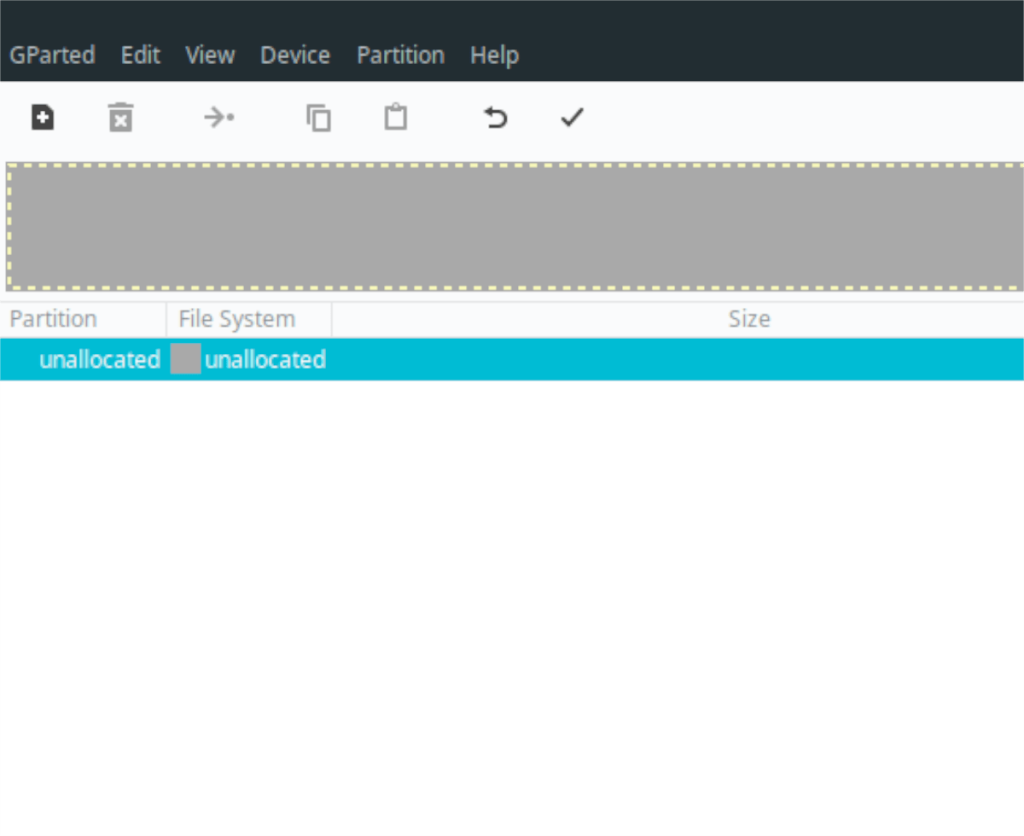
Sau khi tất cả các phân vùng bị xóa, bạn sẽ thấy “Chưa được phân bổ”. Nhấp chuột phải vào không gian “Chưa được phân bổ” và chọn “Mới”. Khi bạn đã chọn “Mới”, hãy tìm “Hệ thống tệp” và chọn “Fat32”.
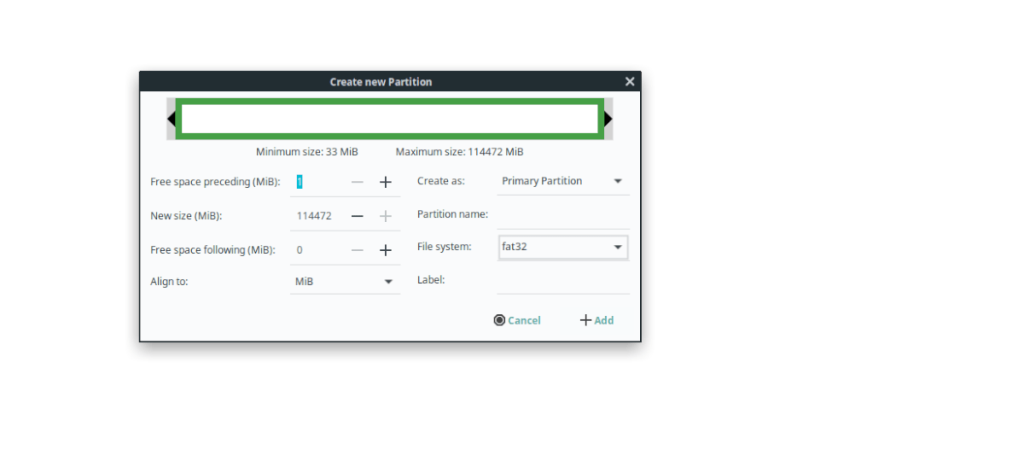
Sau khi chọn hệ thống tệp, nhấp vào nút “Thêm” để thêm phân vùng mới vào USB của bạn. Sau đó, nhấp vào nút “Áp dụng” để áp dụng các thay đổi.
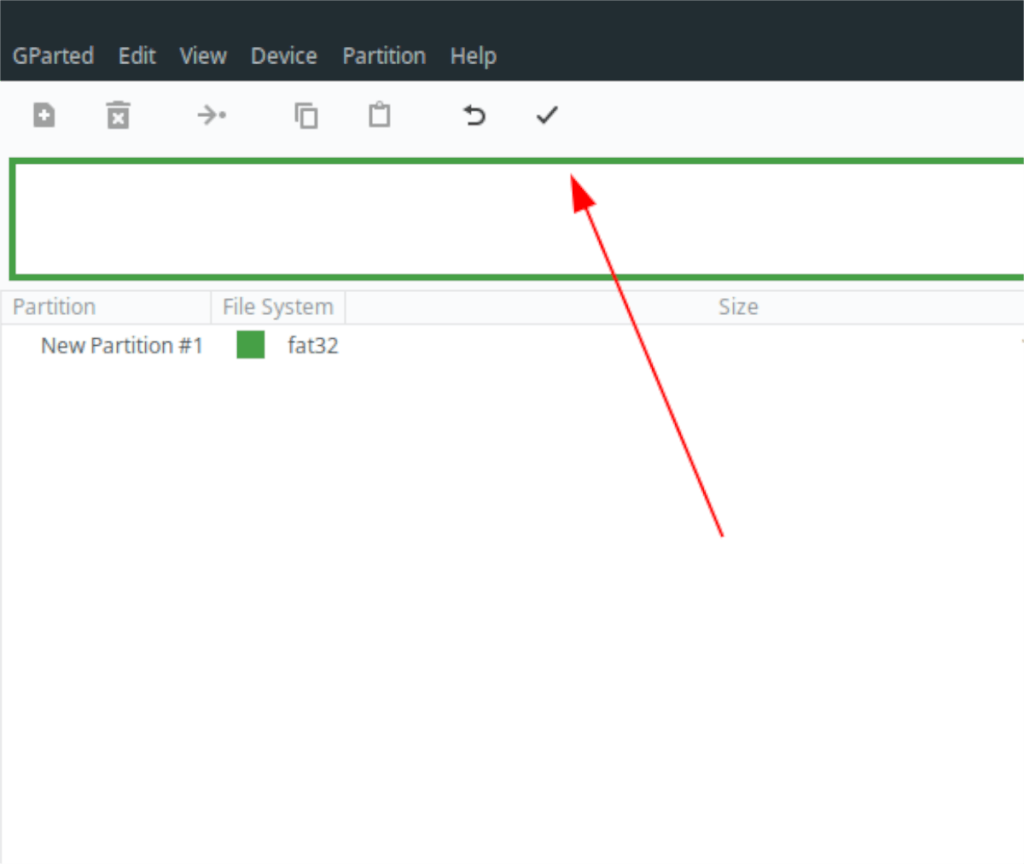
Tạo USB khởi động Windows 10
Với ổ đĩa flash USB của bạn được định dạng, bạn có thể tạo USB khởi động Windows 10. Để bắt đầu quá trình, hãy mở cửa sổ dòng lệnh trên màn hình nền. Bạn có thể mở cửa sổ dòng lệnh bằng cách nhấn Ctrl + Alt + T trên bàn phím.
Khi cửa sổ đầu cuối đang mở, hãy sử dụng lệnh mount để gắn tệp ISO Windows 10 dưới dạng hệ thống tệp trong thư mục / mnt / trên PC Linux của bạn.
sudo mount -o loop ~ / Downloads / Win10 * .iso / mnt /
Sau khi gắn tệp ISO Windows 10 vào thiết bị đầu cuối, hãy mở trình quản lý tệp Linux. Bên trong trình quản lý tệp, điều hướng đến /mnt/. Sau đó, sao chép mọi tệp và thư mục trong /mnt/thư mục đó vào ổ đĩa flash USB của bạn.

Khi tất cả các tệp được sao chép vào ổ đĩa flash USB, hãy ngắt kết nối nó khỏi PC của bạn. Sau khi ổ đĩa flash USB được ngắt kết nối, bạn sẽ tạo được USB khởi động Windows 10 của mình!
Hướng dẫn chi tiết cách thiết lập OpenMediaVault trên Raspberry Pi 4, bao gồm cài đặt Raspbian Lite và cấu hình hệ thống hiệu quả.
Hướng dẫn chi tiết cách sử dụng trình cài đặt trình điều khiển trên Manjaro Linux cho cả CLI và GUI.
Nếu bạn sử dụng nhiều PPA trên PC Ubuntu của mình và gần đây đã nâng cấp lên Ubuntu 20.04, bạn có thể nhận thấy rằng một số PPA của bạn không hoạt động, vì chúng
Brave là một trình duyệt tập trung vào quyền riêng tư, bảo mật và dễ sử dụng. Hướng dẫn chi tiết cách sao lưu và khôi phục hồ sơ Brave.
Bạn mới sử dụng Linux và muốn thêm nhạc của mình vào Rhythmbox nhưng không chắc về cách thực hiện? Chúng tôi có thể giúp! Hãy làm theo hướng dẫn này khi chúng tôi xem xét cách thiết lập
Bạn có cần truy cập PC hoặc Máy chủ Ubuntu từ xa từ PC Microsoft Windows của mình không? Không chắc chắn về cách làm điều đó? Làm theo hướng dẫn này khi chúng tôi chỉ cho bạn
Bạn có sử dụng trình duyệt web Vivaldi làm trình điều khiển hàng ngày trên Linux không? Bạn đang cố gắng tìm cách sao lưu cài đặt trình duyệt của mình để giữ an toàn? chúng tôi
Cách tải xuống Podcast từ Linux Terminal với Podfox
Cách dọn dẹp và tăng tốc Ubuntu
Bạn đang cần một ứng dụng khách podcast tốt, thanh lịch cho máy tính để bàn Linux của mình? Nếu vậy, bạn cần dùng thử CPod. Đó là một ứng dụng nhỏ thân thiện giúp lắng nghe








